หากคุณต้องการปรับปรุงประสิทธิภาพการทำงานที่แท้จริงของ SSD จาก HDD ที่มีอยู่ของคุณมานานแล้ว หรือหากคุณวางแผนที่จะถ่ายโอนระบบไปยัง SSD แต่คุณไม่รู้ว่าสิ่งนี้เหมาะสำหรับคุณ!
การทดสอบดิสก์ด้วยความคิดในอุดมคตินั้นไม่เพียงพอเพราะ สิ่งนี้ไม่ได้เกิดขึ้นในชีวิตจริง ดังนั้นฉันจึงตั้งใจจะดูการทดสอบในชีวิตจริง หากดิสก์เต็มไปด้วยไฟล์ เกม ไฟล์แคชของเบราว์เซอร์และโปรแกรมประมวลผลวิดีโอหลายพันรายการในดิสก์ ฯลฯ
อย่าลืมตุนป๊อปคอร์น นั่งลง แล้วเราจะเข้าประเด็นกัน
เหตุใดจึงมีปัญหากับไดรฟ์ HDD?
ปัญหาก็คือว่า ฮาร์ดดิสก์ไดรฟ์ซึ่งใช้กันอย่างแพร่หลายในคอมพิวเตอร์ ไม่มีการเปลี่ยนแปลงนับตั้งแต่วิกิเขย่าขวัญในปี 1990 เนื่องจากมีการตัดสินใจที่จะอ้างอิงประสิทธิภาพของ HDD ซึ่งทำงานที่ 4300 rpm และ 5400 rpm (รอบต่อล้อ) เป็นครั้งแรก (รอบต่อล้อ)แม่น้ำ Yshov 2016 - 20-25 ปีเพราะเรายังคงมีดิสก์ 5400 rpm เหมือนเดิมซึ่งทำงานที่ความเร็ว 60-90 MB / s แต่ความต้องการของลูกค้าเปลี่ยนไปนานแล้วตอนนี้เราทำงานด้วยความยิ่งใหญ่ในโครงการของพวกเขาและจำนวนมาก ของไฟล์ในโหมดมัลติทาสก์ ซึ่งแยกปริมาณงานและพื้นที่ดิสก์สูง หมายความว่ามีโปรแกรมอื่นจำนวนหนึ่งกำลังทำงานในเบื้องหลังอยู่แล้ว
เริ่มต้นในปี 2544 ตัวแทนจำหน่ายเริ่มผลิตแผ่นดิสก์ของกลุ่มหลักซึ่งทำงานด้วยความเร็ว 7200 รอบต่อดิสก์ การกำจัด 5400 แต่ไม่มีอะไรเปลี่ยนแปลง เพิ่มขึ้นจาก 90 MB/s เป็น 120 MB/s ( 33% - 5400-7200) เหมือนเมื่อก่อนไม่มีผลกระทบอย่างมีนัยสำคัญ
ทดสอบ | สังเคราะห์ (ความลื่นไหลของแผ่นดิสก์)
ด้านล่างนี้เป็นการทดสอบสังเคราะห์ที่เท่ากับประสิทธิภาพการทำงานในด้านที่สำคัญที่สุด - การทำงานดิสก์ที่มีบล็อกข้อมูลแบบเศษส่วน (ขนาด 4 kb):ระหว่างดำเนินการ - อ่าน
- HDD มันใหญ่กว่า 94 ครั้ง(0.68 MB/s เทียบกับ 63.6 MB/s) เท่ากับ SSD
- HDD มันใหญ่กว่า 53 ครั้ง(0.36 MB/s เทียบกับ 19 MB/s) เท่ากับ SSD
- HDD มันใหญ่กว่า 178 ครั้ง(0.78 MB/s เทียบกับ 139 MB/s) เท่ากับ SSD
- HDD มันใหญ่กว่า 86 ครั้ง(0.64 MB/s เทียบกับ 55 MB/s) เท่ากับ SSD
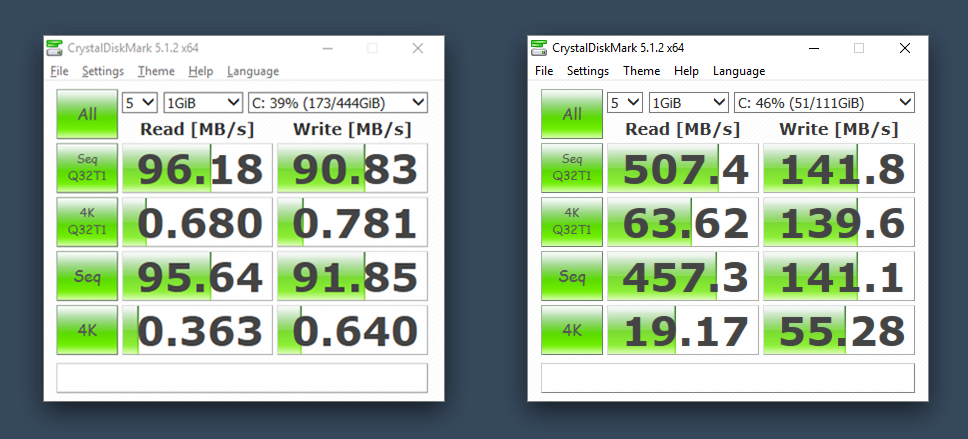
เหตุใดจึงต้องกังวลถึงผลลัพธ์ของดิสก์ที่มีบล็อกข้อมูลต่างกันเป็นหลัก
ทางด้านขวา เมื่อคุณเปิดเบราว์เซอร์หรือนำเข้าโปรเจ็กต์ที่ประกอบด้วยไฟล์หลายร้อยไฟล์ลงในโปรแกรมโดยใช้ Unreal Engine ไม่สำคัญว่าคุณทำงานด้วยอะไร ในทุกสถานการณ์ คอมพิวเตอร์จะผลิตไฟล์อื่น ๆ จำนวนมาก บล็อกข้อมูล (สำคัญ ซึ่งหมายความว่าความเร็วในการอ่านมีความสำคัญมากกว่าความเร็วในการเขียน)
ความเร็วของลำดับ (“Seq Q32T1” และ “Seq” ในภาพหน้าจอด้านบน) มีความสำคัญเมื่อเขียน/อ่านไฟล์ขนาดใหญ่ (MB หรือ GB) ซึ่งจำเป็นต้องใช้บ่อยกว่า และไม่ส่งผลกระทบต่อความสมบูรณ์ของระบบ เช่นเดียวกับ หุ่นยนต์นับพันบล็อกที่แตกต่างกัน
เหตุใดคอมพิวเตอร์ Apple จึงใส่ใจพีซีดั้งเดิมของตนเป็นอย่างมากและ "ไม่มีอะไร" เลย
โลกของคอมพิวเตอร์มีแนวคิดที่ว่าทุกอย่างยอดเยี่ยมในระบบปฏิบัติการ - Mac OSX บนคอมพิวเตอร์ Apple ได้รับการ "ปรับให้เหมาะสม" "ไม่มีอะไรผิดปกติ" "ไม่ หน้าจอสีน้ำเงินระบบล่ม"อาจเป็นเพราะเหตุนี้:
คอมพิวเตอร์ Apple (รวมถึงการกำหนดค่าที่ถูกที่สุด):
มีการใช้ส่วนประกอบเดียวกัน ยกเว้นไดรฟ์ SSD หนึ่ง - m.2 / อะนาล็อกที่เป็นกรรมสิทธิ์:
- ทำงานที่ความเร็ว (700 - 1100 MB/s) ผ่าน NVMe สามารถประมวลผลข้อมูลได้ 65,000 สตรีม ซึ่งสามารถคอมไพล์ได้ 65,000 คำสั่งต่อสกิน
- สิ่งที่สามารถเกิดขึ้นได้คือระบบสามารถป้องกันข้อมูลสูญหายได้ ระบบสามารถป้องกันความร้อนสูงเกินไป ซึ่งป้องกันการเกิดข้อผิดพลาดและค้างเมื่อทำงานกับข้อมูลไม่กี่ GB ซึ่งประกอบด้วยบล็อกเศษส่วนเป็นส่วนใหญ่ในโหมดมัลติทาสกิ้ง
- ฯลฯ ฯลฯ
ทุกวันนี้ถึงเวลาต้องทำงานกับ Windows แล้ว
หล่อขึ้นระหว่างการทำงานของหุ่นยนต์ด้วยคอมพิวเตอร์ที่ปั้น:
- HDD เดิม 5400 รอบต่อนาที (มีเสียงดังและสั่นระหว่างการทำงานเนื่องจากมีชิ้นส่วนหลวม) สามารถสร้างกระแสการทำความสะอาดได้ 1 ขั้นตอน ซึ่งรวบรวมคำสั่งไว้ 32 คำสั่ง
- ทำงานที่ความเร็ว (60 - 110 MB/s)
- รบกวนผู้คุมค่ายทุกคนอย่างต่อเนื่อง - "ไม่ตรงกัน" ระวังปฏิกิริยาที่รุนแรงอย่างมากเมื่อทำงานในโหมดงานที่หลากหลาย ไม่เพียงแต่กับบล็อกที่เล็กกว่าเท่านั้น แต่ยังรวมถึงบล็อกขนาดใหญ่อย่างเห็นได้ชัดด้วย
เมื่อถอดส่วนประกอบของคอมพิวเตอร์ออกแล้วเปลี่ยนดิสก์ในตำแหน่งวาง HDD 5400 รอบต่อนาทีบน Apple และ m.2 SSD บนพีซี Windows และดูเหมือนว่าดิสก์นั้นสำคัญที่สุดจริงๆ (สำหรับรหัสความเร็วและความเป็นส่วนตัว ) เป็นส่วนหนึ่งของคอมพิวเตอร์ เนื่องจาก . ไดรฟ์ HDD แบบเดิมมีประสิทธิภาพมากกว่า และเหมาะสมที่จะสแกนทั้งระบบจนกว่าจะหยุดประมวลผลงานทั้งหมดในโปรแกรมและระบบปฏิบัติการ ซึ่งปรับปรุงอย่างมากเมื่อทำงานในโหมดมัลติทาสกิ้ง และอาจมีการเพิ่มเติมเพิ่มเติมในการวาง ทำงานที่ด้านหลัง โอ้ แผนงานที่สามารถทำได้อย่างมั่งคั่ง - จากการต่ออายุอัตโนมัติของโครงการที่ค้างอยู่จนถึงจุดสิ้นสุด ซึ่งนักพัฒนาเองก็นำไปประมวลผลเอง
ตอนนี้เรามาดูการทดสอบกันดีกว่า!
การกำหนดค่าการทดสอบ การทดสอบจิตใจที่แท้จริง Wikoristannya
ผลการทดสอบทั้งหมดบันทึกไว้ในแล็ปท็อปที่มีส่วนประกอบเหล่านี้:ระบบปฏิบัติการ:วินโดวส์ 10
ซีพียู: i7 3610qm
แกะ: 12 กิกะไบต์
ล่าสุด:
ฮาร์ดดิสก์:โตชิบา MQ01ABF050 | 465GB (SATA)
เอสเอสดี:คิงส์ตัน HyperX Fury | 120GB (SATA)
| การอัปเดต Windows 7 ใหม่ทั้งหมดเป็น Windows 10
เอสเอสดีชั่วโมงซากัลนี: ~9 hvilin - Shvidshe 188% (ที่ 2.9 ราซี)ฮาร์ดดิสชั่วโมงซากัลนี: ~26 ชม
4 แถวแรก - กระบวนการ อัพเดตวินโดวส์ 10
แถวที่เหลือเป็นการทดสอบการรีสตาร์ทเพื่อให้กระบวนการอัปเดตเสร็จสมบูรณ์และพีซีพร้อมใช้งาน
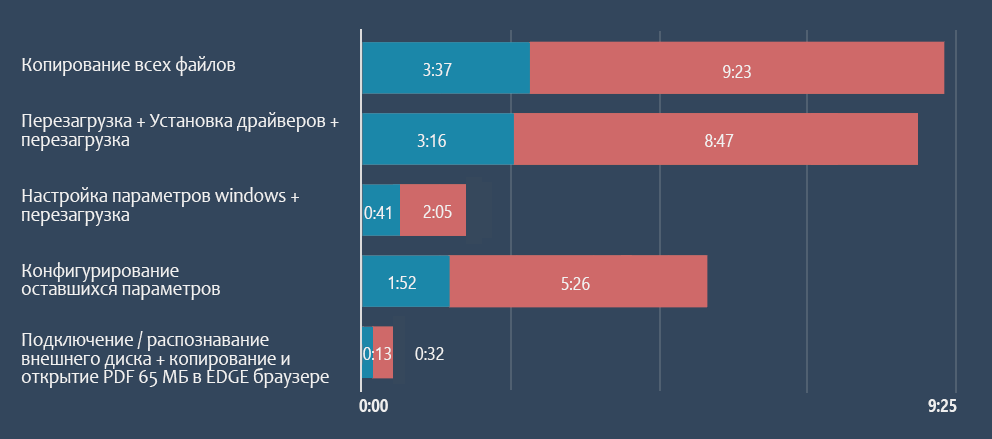
| ชั่วโมงการเปิดตัว Windows 10
เอสเอสดีชั่วโมง กำลังเริ่ม Windowsถาดโปรแกรม: 0:16 | ชั่วโมง Zagalny: 0:23 - Shvidshe เพิ่มขึ้น 217% (ที่ 3.17 เท่า)ฮาร์ดดิสเวลาในการเริ่มโปรแกรม Windows และถาด: 0:48 | ชั่วโมงซากัล: 1:13
PDF จะปรากฏขึ้นทันทีหลังจากที่เดสก์ท็อปปรากฏขึ้น
โปรแกรมของบุคคลที่สามสิ้นสุดลงแล้ว ยินดีต้อนรับกลับ ไฟล์ PDF
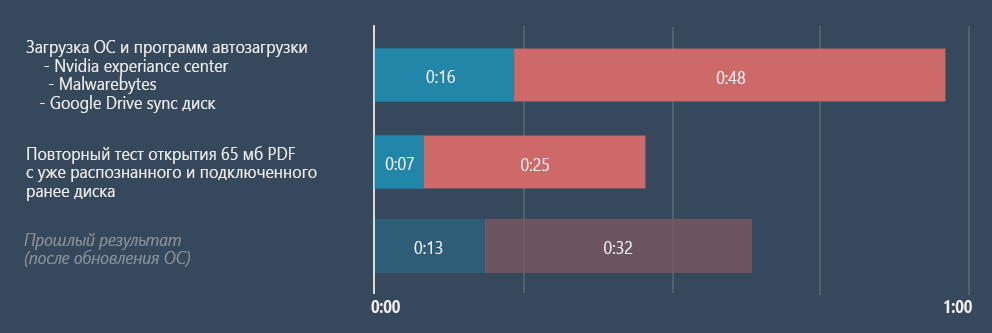
| ถึงเวลาเปิดตัวส่วนเสริม
เอสเอสดีถึงเวลาเปิดตัวโปรแกรม | ชั่วโมง Zagalny: 1:44 - Shvidshe เพิ่มขึ้น 274% (ที่ 3.74 เท่า)ฮาร์ดดิสถึงเวลาเปิดตัวโปรแกรม | ช่วงเช้า: 06:29 น
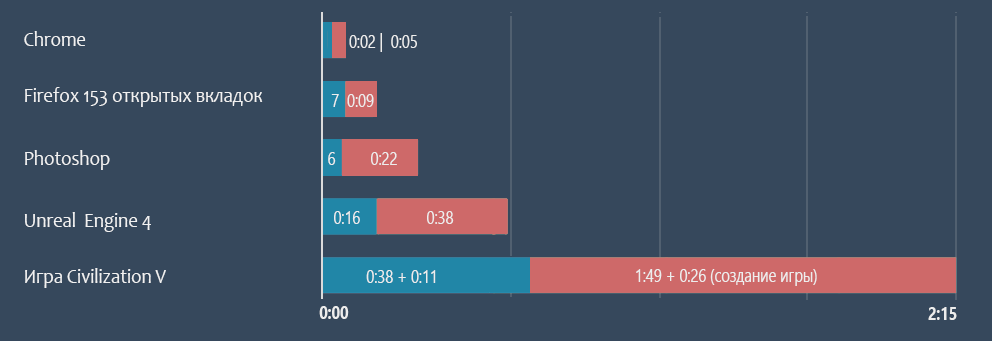
| ชั่วโมง viskonnya zavdan u dodatkah
เอสเอสดี Vikonannya zavdan คุณ dodatkah | ชั่วโมง Zagalny: 2:29 - Shvidshe เพิ่มขึ้น 175% (ที่ 2.75 เท่า)ฮาร์ดดิส Vikonannya zavdan คุณ dodatkah | ช่วงบ่าย: 06:50 น
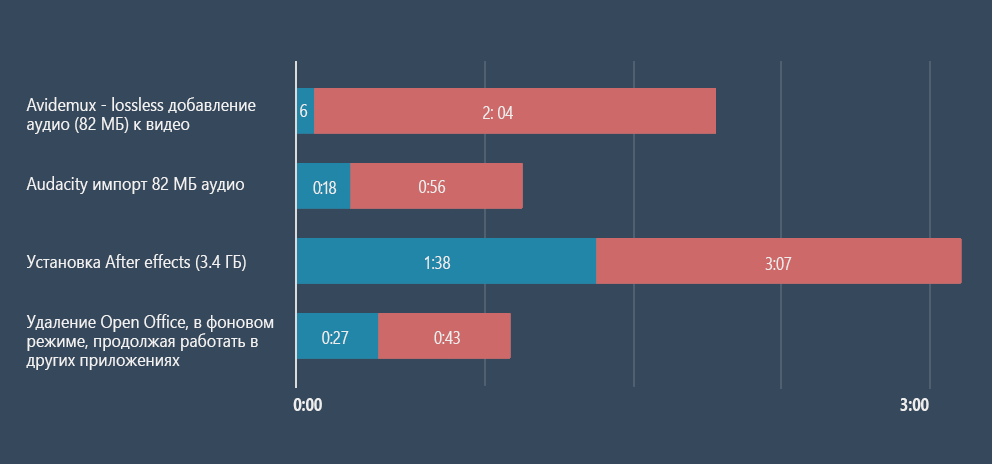
ผลลัพธ์
จากการทดสอบและผลการวิจัยพบว่า HyperX Fury SSD รุ่นล่าสุดของเราเป็น HDD ที่ดีที่สุดสำหรับพารามิเตอร์ทั้งหมดในกรณี 100% ทำให้เกิดอาการปวดหัวในทุกพื้นที่ที่ต้องใช้ความไวสูงของระบบ เช่น การสร้าง igor การประมวลผลวิดีโอ/เสียง การจำลองอนุภาค หลังการประมวลผล ทำงานกับข้อมูลหลายร้อย GB หรือ OpenEXR นับพันหลังจากเปลี่ยนมาใช้ไดรฟ์ SSD จะไม่มีปัญหากับระบบกันสะเทือนอีกต่อไป แต่มีปัญหากับความเร็วในการประมวลผลใน AE ผ่านระบบกันสะเทือนของคุณ ข้อความประเสริฐสิ่งสำคัญคือต้องอัปเดตเงินฝาก vikorista และดิสก์ 100% ในเวลาเดียวกัน หรือชิ้นส่วนหุ่นยนต์ผ่านชิ้นส่วนที่คุณมีอยู่เบื้องหลังกำลังได้รับการประมวลผลโดย BVH ก่อนที่จะเรนเดอร์ในเครื่องปั่น หรือในขณะที่ Maya ตลอดระยะเวลา หลายปีที่ผ่านมาสร้างไฟล์แคช alembic ไม่ให้เข้าถึงอินเทอร์เน็ตโดยไม่ค้าง
ไม่สามารถอัปเดตอีกครั้งทุกวันได้จนกว่า Audacity จะออกหลังจากการเปลี่ยนแปลง แทร็กเสียงสกิน 2 hvilini และความสดชื่นทุกวันจนกว่าคุณจะได้รับ HDR และ EXR ทั้งหมดจากพ่อของคุณเป็นเวลา 1-3 hvilini (!) คุณไม่จำเป็นต้องรันหุ่นยนต์ผ่านโปรแกรมเดียวอีกต่อไปเพื่อเร่งความเข้าใจของผู้อื่นเพราะว่า มันจับดิสก์ได้ที่ 100% คุณไม่จำเป็นต้องรอสักครู่หลังจากแต่ละการดำเนินการใน Unreal Engine สำหรับงานด้านใดๆ เช่น การนำเข้าไฟล์ จนกว่าการทดสอบเนื้อหาจะเสร็จสิ้น
อย่าเพิ่งพูดถึงความเร็วของการรีสตาร์ทระบบหลังจากอัปเดต ซึ่งสามารถทำได้ในไม่กี่วินาที การเปลี่ยนฮาร์ดแวร์ และความพร้อมใช้งานของส่วนเสริม ซึ่งตอนนี้กลายเป็น mittevo ที่ "ราบรื่น" แล้ว
และต่อๆ ไป หากคุณคุ้นเคยกับเรื่องทั้งหมดนี้ คุณจะเข้าใจดีขึ้น และรู้สึกว่าคุณควรเขียนปัญหาที่ได้รับการแก้ไขแล้วต่อไป แต่คุณไม่เข้าใจว่าภาษานั้นเกี่ยวกับอะไร เพราะสำหรับทุกสิ่งทุกอย่างที่คุณ จำเป็นต้องอ่านปัญหาอีกสองสามร้อยปัญหาที่ได้รับการแก้ไขก่อนที่ฉันจะช่วยเหลือ SSD ไม่ว่ากรณีใดก็ตาม
โดยสุจริต ฉันทราบว่าในขณะที่คุณทำงานกับคอมพิวเตอร์ที่มี HDD ฉันไม่ได้สังเกตเห็นว่างานนั้นไร้ประสิทธิผลและประสิทธิผลเพียงใดผ่านการทำความสะอาดอย่างต่อเนื่อง และสถานะ "ไม่ตรงกัน" โดยเฉพาะอย่างยิ่งเมื่องานของคุณบนคอมพิวเตอร์นั้น ไม่ท่องอินเทอร์เน็ต
กระเป๋า – คุณต้องการ SSD อะไร?
คุณต้องการดิสก์ประเภทใด:- ทำงานเงียบสนิท (ในโหมด HDD มีส่วนที่ทำให้เกิดเสียงรบกวนและการสั่นสะเทือน)
- ดิสก์ซึ่งไม่ก่อให้เกิดการระคายเคืองใด ๆ ผ่านการทำความสะอาดอย่างไม่มีที่สิ้นสุดและการทำงานที่กว้างขวางของโปรแกรมในขั้นตอนการเปิดโปรแกรม - งานในนั้น - และจนกว่าจะปิดเท่านั้น เพื่อวัตถุประสงค์ในการแก้ไขส่วนประกอบของ พีซีและโปรแกรม ความเร็วในการทำงาน ฮาร์ดดิสก์ไดรฟ์ส่วนที่รอดตายไม่มีการพัฒนาในช่วง 20 ปีที่ผ่านมา
- หากคุณต้องการดิสก์ที่เหนือกว่าความเร็วและความไวของ HDD ในหลายกรณีสำหรับงานทุกประเภท ตั้งแต่การท่องอินเทอร์เน็ตไปจนถึงการทำงานในโหมดมัลติทาสก์ การพัฒนาโค้ด/เกม การทำงานกับกราฟิก 3D แอนิเมชั่น การจำลองอนุภาค /การประมวลผลวิดีโอ เสียง / ฯลฯ
นอกจากนี้ยังมีการฝากเงินโดยตรงที่นี่เพื่อการใช้งานจริงซึ่งเป็นรหัสความเร็วของคอมพิวเตอร์ทุกเครื่อง รักษาความยืดหยุ่นในการติดตั้ง OS, เปิดโปรแกรม, คัดลอกไฟล์, แลกเปลี่ยนข้อมูล ฯลฯ
การทดสอบความลื่นไหลของฮาร์ดไดรฟ์ด้วยยูทิลิตี้นี้เป็นไปตามขั้นตอนนี้
- ในหน้าต่างโปรแกรม เลือกจำนวนรอบสำหรับการเขียนและการอ่าน ค่าที่เหมาะสมที่สุดคือ 5
- พิจารณาขนาดไฟล์ แนะนำให้ใช้ 1 GIB
- เลือกตัวอักษรฮาร์ดไดรฟ์ของคุณ (C:)

การปรับ CrystalDiskMark
- กดปุ่ม "ทั้งหมด" เพื่อเริ่มการทดสอบ
โปรแกรมจะแสดงความลื่นไหลของฮาร์ดดิสก์ - ข้อมูลการอ่าน ซึ่งจะอยู่ใน 1 คอลัมน์ - Read ในอีกคอลัมน์หนึ่ง คุณจะปรับปรุงความเร็วในการบันทึกบนฮาร์ดไดรฟ์ของคุณ สำหรับ SSD ความเร็วที่เหมาะสมคือ 400 Mb/s หากเชื่อมต่อผ่าน SATA3
หากต้องการบันทึกผลการตรวจสอบ swidcode ให้จับภาพหน้าจอหรือในเมนู "แก้ไข" เลือก "คัดลอกผลการทดสอบ" เสียงข้อความจะถูกสร้างขึ้นโดยอัตโนมัติ
เกณฑ์มาตรฐาน AS SSD
เป็นยูทิลิตี้ที่ยอดเยี่ยมที่ให้คุณทดสอบฮาร์ดไดรฟ์ได้อย่างง่ายดาย ไม่จำเป็นต้องติดตั้งยูทิลิตี้นี้ ใช้มันหลังจากอัลกอริธึมนี้ซึ่งมีอรรถประโยชน์มากกว่าในคำอธิบาย
โปรแกรมรันการทดสอบฮาร์ดไดรฟ์ อาจ รุ่นไร้แมวฉันจ่ายเงินให้ (โปร) เวอร์ชันที่ต้องชำระเงินโดยไม่ต้องลงทะเบียนมีระยะเวลาสาธิตสูงสุด 15 วัน
- เปิดโปรแกรม
- ไปที่แท็บ "เกณฑ์มาตรฐาน" เลือกโหมดที่จะทำการทดสอบ: "เขียน" หรือ "อ่าน"

- คอมพิวเตอร์ของคุณเป็นเรื่องใหญ่ ฮาร์ดดิสก์โปรดดูสิ่งที่จำเป็นสำหรับการตรวจสอบ
- คลิก "เริ่ม" เพื่อเริ่มการตรวจสอบ
เมื่อทดสอบเสร็จแล้วโปรแกรมจะแสดงผลลัพธ์เป็นตัวเลขและกราฟ คุณจะพบตัวบ่งชี้ความเร็วในการส่งข้อมูลปัจจุบัน:
- ขั้นต่ำ - การจ้างงาน;
- สูงสุด – ยิ่งใหญ่ที่สุด (ตามที่ผู้ผลิตพูด);
- RateAverage - เฉลี่ย;
- BurstRate – จุดสูงสุด (มักถูกมองว่าเป็นความเร็วจริง แต่แม้จะอยู่ในความคิดที่ล้ำหน้าที่สุด แต่ก็ไม่สามารถทำได้เสมอไป)
- CPUUsage – ระยะเวลาที่โปรเซสเซอร์กลางอยู่ระหว่างการทดสอบ
หลังจากรันการทดสอบเมื่ออ่านผลลัพธ์แล้วคุณจะเปิดแหล่งจ่ายไฟเพื่อเพิ่มความเร็วในการแลกเปลี่ยนข้อมูลกับดิสก์ หากความเร็วของการแลกเปลี่ยนข้อมูลกับดิสก์เปลี่ยนแปลงและอาจมีสาเหตุหลายประการ คุณจะต้องเปลี่ยนคอมพิวเตอร์ให้ทำงานเร็วขึ้น มีหลายวิธีในการเพิ่มความเร็วในการจัดเก็บข้อมูลที่เก็บไว้
- การจัดเรียงข้อมูล
- กำลังเคลียร์ใบเสร็จรับเงินจากสำนักทะเบียน สมิตยา
- การเก็บถาวรไฟล์ที่ไม่ค่อยถูกละเมิด
- รันโปรแกรมระบุส่วนที่เสียหายของโครงสร้างแล้วแก้ไข – หนู.
ตอนนี้คุณสามารถทราบความเร็วที่แท้จริงของฮาร์ดไดรฟ์ของคุณได้แล้ว ตั้งค่าจากไดรเวอร์ที่ระบุ และวิธีเพิ่มความเร็ว รายงานเหล่านี้จะช่วยคุณเพิ่มประสิทธิภาพการทำงานบนคอมพิวเตอร์ วิเคราะห์ประโยชน์ของฮาร์ดไดรฟ์ และทำให้สั้นลง
ฉันกำลังบิน!
ประสิทธิภาพของดิสก์ (HDD, SSD) เป็นตัวกำหนดความเร็วของการทำงานและประสิทธิภาพของทุกสิ่ง คอมพิวเตอร์ส่วนบุคคลโดยทั่วไป! อย่างไรก็ตาม ในความคิดของฉัน ชาวโคริสตูวัคจำนวนมากไม่ได้ให้ความสำคัญที่จำเป็นต่อประเด็นนี้ และนี่คือความจริงที่ว่าเบื้องหลังการสึกหรอของข้อมูลเหล่านี้ยังมีแรงดึงดูดจำนวนหนึ่งอยู่ ระบบปฏิบัติการการเปิดโปรแกรม การคัดลอกไฟล์และข้อมูลจากดิสก์และด้านหลัง เป็นต้น กล่าวอีกนัยหนึ่ง การทำงานทั่วไปจำนวนมากบนพีซีเกี่ยวข้องกับระบบย่อยหน่วยความจำ
ปัจจุบันมีการติดตั้ง HDD แบบดั้งเดิม (ฮาร์ดดิสก์ไดรฟ์) ในคอมพิวเตอร์และแล็ปท็อป ฮาร์ดไดรฟ์) หรือแนวโน้มปัจจุบันคือ SSD (โซลิดสเตตไดรฟ์) บ่อยครั้งที่ไดรฟ์ SSD มีประสิทธิภาพเหนือกว่าไดรฟ์ HDD แบบคลาสสิกอย่างมากในด้านความเร็วในการอ่านและเขียน ตัวอย่างเช่น Windows 10 เริ่มทำงานใน 6..7 วินาที เท่ากับ 50 วินาที HDD สำรอง- อย่างที่คุณทราบความแตกต่างนั้นแย่ลงไปอีก!
เนื้อหานี้จะทุ่มเทให้กับวิธีการตรวจสอบความเร็วและประสิทธิภาพของดิสก์ HDD หรือ SSD ที่ติดตั้ง
รีวิวโปรแกรม CrystalDiskMark
Dosit เป็นโปรแกรมอรรถประโยชน์ยอดนิยมสำหรับการแก้ไขและทดสอบ ความเร็วฮาร์ดดิสหรือไดรฟ์ SSD มันทำงานได้อย่างน่าอัศจรรย์ในสภาพแวดล้อม Windows (XP, Vista, 7, 8.1, 10) และราบรื่นและรองรับอินเทอร์เฟซภาษารัสเซีย เว็บไซต์อย่างเป็นทางการของโปรแกรม: http://crystalmark.info/
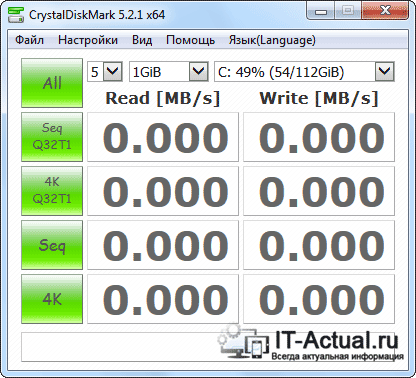
ในการทดสอบ HDD หรือ SSD จาก CrystalDiskMark คุณต้องทำสิ่งต่อไปนี้:
1) Vikonati เลือกรอบการเขียน/อ่าน ตามการคำนวณตัวเลขนี้เก่ากว่า 5 ตัวเลือกที่ดีที่สุดคืออะไร?
2) หลังจากนั้นคุณต้องเลือกขนาดของไฟล์ที่จะบันทึกระหว่างการทดสอบ 1 กิ๊บ(1 กิกะไบต์) จะเหมาะสมที่สุด
3) หากคุณตัดสินใจ คุณจะต้องเลือกพาร์ติชันที่พร้อมใช้งานสำหรับการทดสอบดิสก์ หากคุณมีฟิสิคัลดิสก์ติดตั้งไว้จำนวนหนึ่ง ให้เลือกพาร์ติชันที่อยู่บนดิสก์เพื่อช่วยคุณ ในกรณีการติดตั้งจะมีฮาร์ดไดรฟ์หนึ่งตัวและมีหลายพาร์ติชั่นที่เลือก ค:\.
4) หากต้องการเริ่มการทดสอบ ให้คลิกที่ปุ่มสีเขียว ทั้งหมด. ก่อนจะพูดสิ่งที่สำคัญที่สุดที่น่าสนใจคือผลลัพธ์ที่อยู่ในแนวเดียวกัน SeqQ32T1- ความเร็วในการอ่าน/เขียนเชิงเส้น คุณสามารถเริ่มทดสอบความเร็วเชิงเส้นในการอ่านบันทึกได้โดยกดปุ่มด้านล่าง
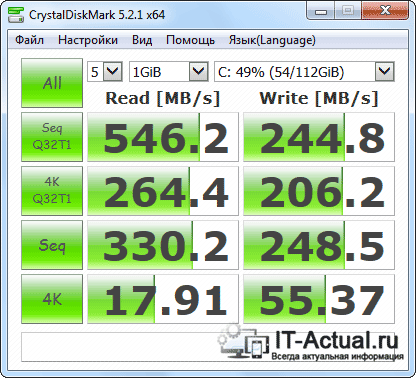
ผลการทดสอบจะแสดงในคอลัมน์:
อ่าน– พารามิเตอร์ที่แสดงความเร็วในการอ่านข้อมูลจากดิสก์ที่กำลังทดสอบ
เขียน– พารามิเตอร์ที่คล้ายกัน แต่แสดงความเร็วในการบันทึกบนฮาร์ดไดรฟ์ที่กำลังทดสอบ
สำหรับไดรฟ์ Kingston UV300 SSD ที่ได้รับการทดสอบแล้ว ความเร็วในการอ่านบรรทัดอยู่ที่ 546 MB/s ซึ่งถือเป็นผลลัพธ์ที่ดีมาก โดยทั่วไป สำหรับตัวแทนไดรฟ์ SSD ที่สั้นที่สุด พารามิเตอร์นี้จะแตกต่างกันไปในพื้นที่ 500.. 580 MB/s โดยเชื่อมต่อกับขั้วต่อ SATA3 บนเมนบอร์ด
หากความลื่นไหลของดิสก์ SSD ของคุณน้อยกว่าที่ผู้ผลิตระบุไว้ สิ่งสำคัญคือต้องตรวจสอบว่าการเชื่อมต่อนั้นขึ้นอยู่กับ SATA3.
วิธีการตรวจสอบเวอร์ชันและโหมดโรบ็อตของพอร์ต SATA
ผู้ค้าปลีก CrystalDiskMark เพิ่งสร้างยูทิลิตี้การวินิจฉัยอื่น - CrystalDiskInfo มีวัตถุประสงค์เพื่อแสดงข้อมูล S.M.A.R.T เกี่ยวกับขนาดของดิสก์ ระบอบการปกครองของอุณหภูมิและพารามิเตอร์อื่นๆ
ง่ายต่อการใช้ยูทิลิตี้พื้นฐานที่มีอยู่ในเซิร์ฟเวอร์ ซึ่งเป็นสิ่งสำคัญในการตรวจสอบดิสก์ (สุขภาพของคุณ) เพื่อหลีกเลี่ยงการสูญเสียข้อมูลเนื่องจากความเสียหายที่อาจเกิดขึ้น
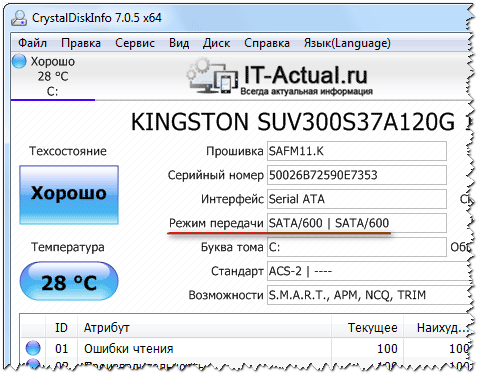
หลังจากเปิดตัวยูทิลิตี้แล้ว ให้ดูข้อมูลที่ปรากฏใน “ โหมดการถ่ายโอน»:
ซาต้า/600– หมายความว่าไดรฟ์ทำงานในโหมด SATA3 ด้วยความเร็วสูงสุด 600 MB/s
ซาต้า/300– พารามิเตอร์นี้หมายความว่าดิสก์ทำงานในโหมด SATA2 ด้วยความเร็วสูงสุด 300 MB/s
คุณยังสามารถส่องสว่างได้ ซาต้า/150(150MB/s) – เวอร์ชันล่าสุดของมาตรฐาน SATA และถือว่าล้าสมัยและไม่ตอบสนองความต้องการในปัจจุบันในแง่ของปริมาณงานของสื่อที่เชื่อมต่อ
ดังนั้น เช่นเดียวกับ HDD แบบคลาสสิก มันก็เพียงพอแล้ว SATA2(300MB/s) ดังนั้น SSD จะต้องเชื่อมต่อกับพอร์ต SATA3ไม่เช่นนั้นเราจะสามารถปลดล็อกศักยภาพภาษาสวีเดนทั้งหมดของเราได้
ดูโปรแกรม AS SSD Benchmark
ฉันขอนำเสนอยูทิลิตี้ที่โดดเด่นอีกประการหนึ่งซึ่งออกแบบมาเพื่อทดสอบความเร็วของอุปกรณ์ที่ติดตั้งในคอมพิวเตอร์หรือ ฮาร์ดดิสก์แล็ปท็อปหรือไดรฟ์ SSD ด้วยความช่วยเหลือนี้ คุณสามารถค้นหาข้อมูลจำเพาะของไดรฟ์ที่เชื่อมต่อได้อย่างง่ายดาย
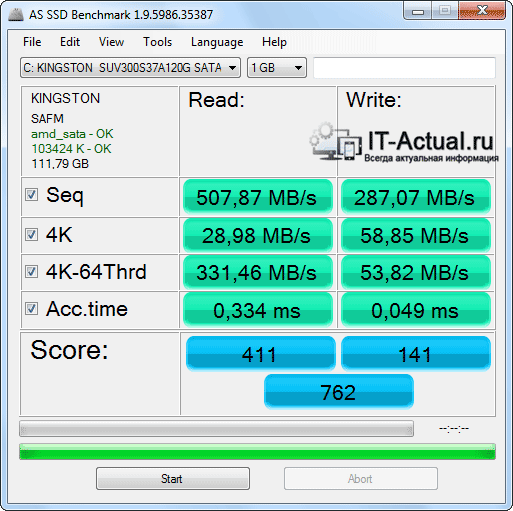
ยูทิลิตี้นี้ไม่มีค่าใช้จ่าย ไม่ต้องติดตั้งและทำงานในสภาพแวดล้อม Windows เว็บไซต์อย่างเป็นทางการของโปรแกรม: http://www.alex-is.de/
มันถูกควบคุมในลักษณะเดียวกันกับโปรแกรม CrystalDiskMark ความลื่นไหลของการอ่านเชิงเส้นจะสะท้อนให้เห็นที่นี่ในกราฟ ลำดับ.
ดูโปรแกรม HD Tune
ยูทิลิตี้ HD Tune ช่วยให้การตรวจสอบนี้เสร็จสมบูรณ์ ความสามารถของโปรแกรมนี้ในการทดสอบความเร็วในการอ่าน/เขียนไม่จำกัด นอกจากนี้ มันยังช่วยให้คุณตรวจสอบสภาพของฮาร์ดไดรฟ์ของคุณ พารามิเตอร์ทางเทคนิค และสแกนพื้นผิวของไดรฟ์เพื่อหาสัญญาณของความเสียหาย
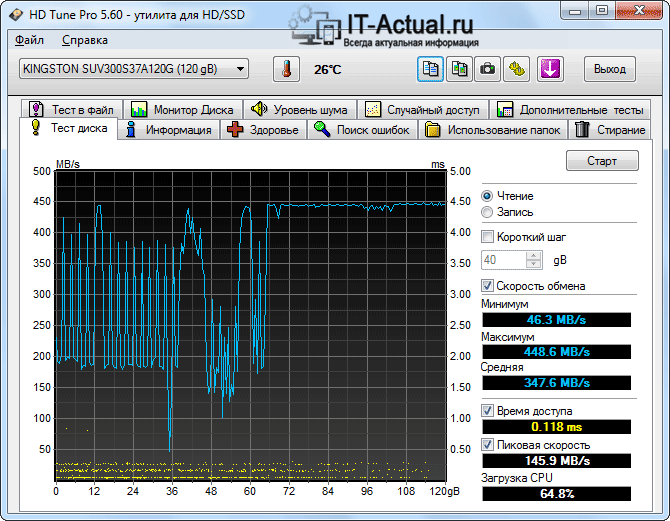
หากเราเน้นย้ำถึงความเป็นไปได้ในการทดสอบความลื่นไหล เราก็อาจหมายถึงสิ่งต่อไปนี้:
- สามารถขอทดสอบ บันทึก และอ่านได้
- กราฟแสดงความเร็วในการเขียน/อ่านแบบแมนนวลระหว่างการทดสอบ
- ความเป็นไปได้ที่จะเพิ่มความเร็วสูงสุดและการเข้าถึง
โปรแกรมทำงานในสภาพแวดล้อม Windows และเป็นตัวแทน เครื่องมือช่างเพื่อควบคุมและทดสอบอุปกรณ์ที่เชื่อมต่อ
เว็บไซต์อย่างเป็นทางการของโปรแกรม: http://www.hdtune.com/
กระเป๋าสั้น
ความลื่นไหลของอุปกรณ์ที่เชื่อมต่อส่งผลกระทบอย่างมากต่อประสิทธิภาพการทำงานของคอมพิวเตอร์หรือแล็ปท็อป การควบคุมลักษณะความเร็วไม่ใช่เรื่องง่าย และนี่คือวิธีที่จะรับประกันความสะดวกสบายสูงสุดในการทำงานกับคอมพิวเตอร์
ตอนนี้คุณรู้วิธีตรวจสอบความลื่นไหลของอุปกรณ์ที่เชื่อมต่อรวมถึงความแตกต่างที่เป็นไปได้ของการเชื่อมต่อซึ่งอาจนำไปสู่ปัญหา กำลังการผลิต HDD หรือ SSD ที่เชื่อมต่ออยู่
อย่างที่คุณทราบ หุ่นยนต์นั้นเร็วมาก ฮาร์ดดิสก์วางรหัสคอมพิวเตอร์ของคุณตรงกลาง อย่างไรก็ตาม ปัจจัยนี้เองที่กลายเป็น "อุปสรรค" ของประสิทธิภาพการทำงานของระบบ ดังนั้นการตัดสินใจที่เหมาะสมที่สุดสำหรับวันนี้คือ ทดแทนอันที่แข็งดิสก์บน SSD (อุปกรณ์จัดเก็บข้อมูลโซลิดสเตต) โดยพื้นฐานแล้วกลิ่นเหม็นจะถูกระบุทีละรายการและโดยอัลกอริธึมของหุ่นยนต์ Ale mi ทันทีไม่เกี่ยวกับเรื่องนี้
ประวัติศาสตร์ทั้งหมดของเรามีสภาพคล่องที่แท้จริง หุ่นยนต์ zhorstkogoดิสก์หรือ SSD จะตายอย่างไรและสิ่งที่ควรได้รับความเคารพเมื่อเปลี่ยนมาใช้ ที่เก็บข้อมูล SSD?
โปรแกรมทดสอบความเร็วการสะสมคน – CrystalDiskMark
โปรแกรมที่ครอบคลุมและควบคุมด้วยตนเองมากที่สุดสำหรับการทดสอบความเร็วของหุ่นยนต์คือ CrystalDiskMark คุณสามารถเกลี้ยกล่อมเธอได้:
- จากเว็บไซต์อย่างเป็นทางการของผู้ค้าปลีก –;
- จากเว็บไซต์ของเราเว็บไซต์คือ
ไม่จำเป็นต้องติดตั้ง เพียงเก็บถาวรและเรียกใช้เวอร์ชันที่ต้องการ - 32 บิตหรือ 64 บิต
เลือกเวอร์ชัน
ตอนนี้เรามาแยกแยะสิ่งต่าง ๆ และจัดการสิ่งต่าง ๆ กันดีกว่า
สิ่งสำคัญอยู่ที่หน้าต่างหลัก:
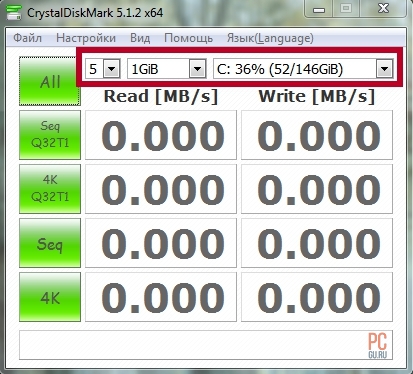
การตั้งค่า
ตามลำดับ:
- จำนวนรอบ. สำหรับการซัก ค่าใช้จ่ายคือ 5 และสำหรับงานฉุกเฉิน ค่าคือ 3 ผลลัพธ์จะคำนวณเป็นค่าเฉลี่ยของการตรวจสอบทั้งหมด
- ขนาดไฟล์. ซึ่งเสร็จสิ้นในไฟล์ทดสอบ และผลการทดสอบครั้งแรกจะถูกนำมาพิจารณาเพื่อการอ่านเพิ่มเติม คุณสามารถถอน 1 GiB เพื่อทำความสะอาดได้
- ดิสก์สั่น. เราเลือกดิสก์เพื่อทดสอบความเร็วของสิ่งที่เราต้องการดำเนินการ
หากต้องการตรวจสอบความเร็วที่แท้จริงของดิสก์ โดยเฉพาะ SSD สิ่งสำคัญคือต้องรักษาความเร็วให้น้อยที่สุด obsyag 15-20%. ตัวอย่างเช่น หากคุณมีดิสก์ขนาด 120 GB ก็น่าจะไม่ต่ำกว่า 18-24 GB ปิดโปรแกรมทั้งหมดที่ส่งผลกระทบอย่างมากต่อดิสก์ เช่น ที่เก็บข้อมูล
การตั้งค่าอื่นๆ ไม่ได้มีบทบาทพื้นฐานในระหว่างการตรวจสอบ
หลังจากเลือกดิสก์แล้วคุณจะต้องตรวจสอบระดับเสียงแล้วกดปุ่ม ทั้งหมดทำการทดสอบทั้งหมด
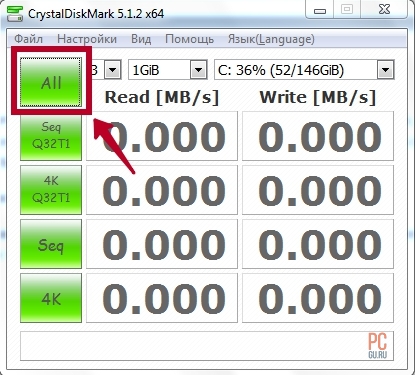
มาเริ่มการทดสอบกัน
หลังจากทดสอบความเร็วดิสก์เสร็จแล้ว โปรแกรมจะแสดงผลลัพธ์ที่เราจะวิเคราะห์
1 แถว – ลำดับคำถามที่ 32T1– มีการตรวจสอบบันทึกการอ่านของไฟล์ขนาด 1 GB โดยมีความลึก 32 และ 1 เธรด
แถวที่ 2 – 4 เคคำถามที่ 32T1– บล็อกขนาด 4 KB จะถูกบันทึกในลำดับเดียวโดยมีความลึก 32 vikoryst และ 1 สตรีม
แถวที่ 3 – ลำดับ- อะนาล็อกของแป้งก้อนแรก (Seq Q32T1) มีเฉพาะดินเหนียวใน 1 เท่านั้น
แถวที่ 4 – 4 เค- คล้ายกับการทดสอบอื่น (4K Q32T1) ด้วย 1 glybin เท่านั้น
คอลัมน์ด้านซ้ายแสดงความลื่นไหล ห้องอ่านหนังสือ, ด้านขวา - บันทึก. หนึ่งวิเมียร์ - เมกะไบต์ต่อวินาทียู.
ผลลัพธ์แกนของฮาร์ดไดรฟ์ 320 GB:
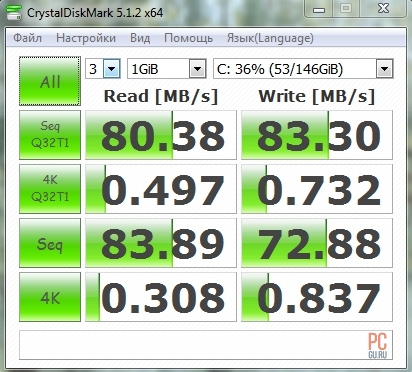
เหตุใดการแสดงความเคารพจึงสำคัญ? ในแถวที่สองและสี่ (ทดสอบ 4 เคคำถามที่ 32T1і 4 เค). ไฟล์เหล่านี้มีขนาดตั้งแต่ 4 ถึง 8 KB ส่วนใหญ่มักประสบปัญหาจากระบบหุ่นยนต์ ไลบรารีส่วนใหญ่ที่สนับสนุนระบบปฏิบัติการ (ไลบรารี dll) มีลักษณะการทำงานที่คล้ายกัน ดังนั้นพารามิเตอร์เหล่านี้จึงมีบทบาทสำคัญในประสิทธิภาพของระบบหุ่นยนต์
แถวแรก (ค่าทดสอบ ลำดับคำถามที่ 32T1) แสดงความเร็วในการคัดลอกไฟล์ขนาดใหญ่ ตัวอย่างเช่น ภาพยนตร์และภาพดิสก์ อย่างไรก็ตาม ไม่มีผลกระทบอย่างมีนัยสำคัญต่อความลื่นไหลของระบบหุ่นยนต์
ดังที่คุณทราบ เมื่อฮาร์ดไดรฟ์หลักไม่พร้อมใช้งาน ระบบมีแนวโน้มที่จะดึงข้อมูลจาก SSD มากขึ้น ฉันคิดว่าหลังจากผลการตรวจสอบไดรฟ์ SSD คุณจะเข้าใจว่าทำไม

ส่งคืนความเคารพต่อค่าทดสอบ 4 เคคำถามที่ 32T1і 4 เค. โปรดทราบว่าความเร็วในการอ่าน/เขียนข้อมูลขนาด 4 KB นั้นมากกว่าฮาร์ดไดรฟ์มาตรฐานถึง 30 เท่า
มีเหตุผลว่าทำไมเมื่อ การติดตั้ง SSDระบบเริ่ม "บิน" อย่างแท้จริง
ด้วยโปรแกรมนี้คุณสามารถตรวจสอบความแน่นของแฟลชไดรฟ์ได้
ประหลาดใจกับระดับสภาพคล่อง แฟลชไดรฟ์ USB 2.0 และ 3.0 ความหลากหลายเป็นศัตรู
และตอนนี้มีการทดสอบเล็กน้อย
คุณสนใจหรือไม่ว่าดิสก์ตัวใดที่สร้างผลลัพธ์เหล่านี้
ฉันหวังว่าจะแสดงความคิดเห็นของคุณ
p align="justify"> การรู้หนังสือและความเร็วของฮาร์ดไดรฟ์ของคุณจะเป็นตัวกำหนดประสิทธิภาพของคอมพิวเตอร์ของคุณ เมื่อเวลาผ่านไปหรือทันทีหลังการซื้อ ผู้ซื้ออาจเริ่มสงสัยว่า HDD หรือ SSD ถูกเก็บไว้ที่ความเร็วต่ำ ซึ่งข้อมูลจะถูกอ่าน "จากกาแลคซี" Windows ไม่มีเครื่องมือที่ช่วยให้คุณสามารถตรวจสอบความลื่นไหลของฮาร์ดไดรฟ์ของคุณได้ ในกรณีนี้โซลูชันของบุคคลที่สามก็เพียงพอแล้ว และด้านล่างเราจะดูการทำงานของโปรแกรมยอดนิยมสองโปรแกรม ความขมขื่นที่บิดเบี้ยวดิสก์ - CrystalDiskMark และ HD Tune
วิธีตรวจสอบความเร็วของฮาร์ดไดรฟ์โดยใช้ CrystalDiskMark
CrystalDiskMark - วิธีที่ง่ายที่สุด โปรแกรมคู่มือหากคุณต้องการตรวจสอบความลื่นไหลของฮาร์ดไดรฟ์หรือโซลิดสเตตไดรฟ์ ฟังก์ชันการทำงานของโปรแกรมอยู่ในระดับต่ำ และไม่จำเป็นต้องติดตั้ง เว้นแต่คุณจะเยี่ยมชมเว็บไซต์อย่างเป็นทางการของผู้จัดจำหน่าย จำเป็นต้องดาวน์โหลดโปรแกรมขึ้นอยู่กับความจุของระบบปฏิบัติการที่ติดตั้งบนคอมพิวเตอร์
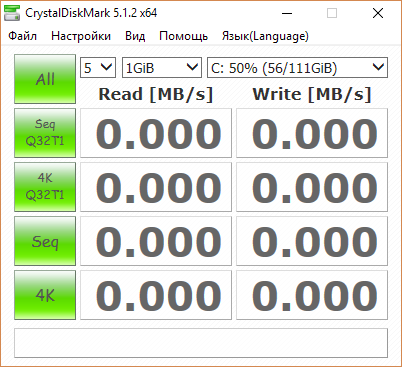
ข้อดีของส่วนเสริมคือการรองรับภาษารัสเซีย ซึ่งในกรณีนี้จำเป็นต้องอธิบายวิธีการทำงาน เมื่อเปิดโปรแกรมแล้วคุณจะต้องกดปุ่มสีเขียว 5 ปุ่มซึ่งจะเลือกชุดการทดสอบถัดไป:
- ทั้งหมด. เมื่อกดปุ่มนี้ โปรแกรมจะดำเนินการตรวจสอบทั้งหมดตามที่ออกแบบไว้
- ภาคต่อ Q32T1 ยูทิลิตี้นี้ประท้วงการอ่าน/เขียนล่าสุดในหนึ่งเธรดที่มีความลึก 32;
- 4K Q32T1. ยูทิลิตี้นี้ประท้วงการอ่าน/การเขียนเริ่มต้นในหนึ่งเธรดที่มีความลึก 32 บล็อกขนาด 4K
- ลำดับ ยูทิลิตี้นี้ประท้วงการอ่าน/เขียนล่าสุดในหนึ่งเธรดจากความลึก 1;
- 4เค ยูทิลิตี้นี้คัดค้านการอ่าน/การเขียนเริ่มต้นในหนึ่งเธรดที่มีความลึก 1 บล็อกขนาด 4K
เพื่อสรุป: Q32T1 – ระบุจำนวนการไหลในหนึ่งชั่วโมงและความลึกของหม้อ หากจำเป็น สามารถเปลี่ยนจอแสดงผลเหล่านี้ได้ในโปรแกรมที่ปรับแต่งเอง
ครีมที่เลือกวิธี การทดสอบที่ยากลำบากดิสก์หรือที่เก็บข้อมูล SSD คุณสามารถติดตั้งพารามิเตอร์อื่น ๆ ได้ ที่ด้านบนของหน้าต่างโดยใช้โปรแกรม CrystalDiskMark ให้เลือกพารามิเตอร์ต่อไปนี้:
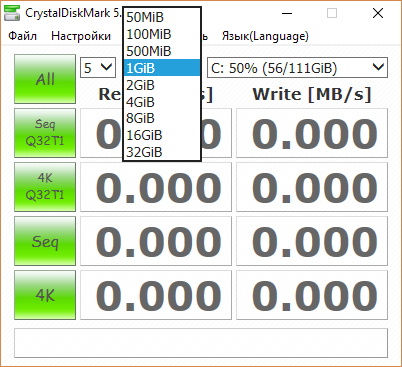
สำคัญ:ก่อนทดสอบฮาร์ดไดรฟ์ของคุณด้วยโปรแกรม CrystalDiskMark ขอแนะนำให้ปิดโปรแกรมทั้งหมดที่อาจส่งผลต่อความจุในการจัดเก็บ ต้องให้ความสนใจเป็นพิเศษในการรับไฟล์ต่าง ๆ จากอินเทอร์เน็ต เช่น ตัวติดตามฝนตกหนัก
สำหรับผลการทดสอบฮาร์ดไดรฟ์ของคุณด้วยโปรแกรม CrystalDiskMark คุณสามารถเพิ่มข้อมูลในคอลัมน์อ่านและเขียนสำหรับการทดสอบที่เลือก (หรือตลอดเวลา)

ปัญหาที่ใหญ่ที่สุดจากรูปลักษณ์ของคอมพิวเตอร์ที่ชำรุดคือแถวอื่นและแถวที่สี่ เนื่องจากจะเกิดการอ่านและเขียนข้อมูลตามมาได้ยากในระหว่างกระบวนการทำงาน




